VLC Media Player
- 1 jugando con VLC
- 1.1 reproducción de películas Blu-Ray
- 1.2 reproducir contenidos DLNA
- 1.3 reproducción de vídeos en VLC con Airplay
- 1.4 reproducir vídeos de YouTube en VLC
- 1.5 jugar M2TS con VLC
- 1.6 juego de MTS con VLC
- 1.7 juego M4V con VLC
- 1.8 jugar MP4 en VLC
- 1.9 juego RTMP con VLC
- 1.10 juego ISO con VLC
- 1.11 reproducir AVI con VLC
- 1.12 jugar WMV con VLC
- 1.13 jugar MIDI con VLC
- 1.14 reproducir películas 3D con VLC
- 1.15 reproducción AVCHD con VLC
- 1.16 jugar Sopcast en VLC
- 1.17 FLAC no jugando
- 1.18 MP4 No jugando
- 1.19 FLV no jugando
- 1.20 MKV de no jugando
- 1.21 MOV no jugando
- 1.22 UNDF no jugando
- 1.23 utilizar VLC para PS3
- 2 convertir y transmitir
- 3 editar con VLC
- 3.1 editar vidoe usando VLC
- 3.2 Gire el vídeo con VLC
- 3.3 cortar Video con VLC
- 3.4 Lopp Videos en VLC
- 3.5 ajustar y sincronizar subtítulos VLC
- 4 VLC para móvil
- 4.1 VLC para iOS
- 4.2 VLC para iPad
- 4.3 VLC para iPhone
- 4.4 VLC para Android
- 4.5 VLC para Windows Phone
- 5 VLC asistente
- 6 consejos y trucos
- 6.1 descargar VLC 64 bits
- 6.2 última versión VLC de
- 6.3 VLC para Windows 7
- 6.4 VLC para Windows 8
- 6.5 pieles VLC
- 6.6 línea de comandos VLC
- 6.7 VLC como predeterminado Player
- 6.8 CD rip de con VLC
- 6.9 grabar archivos VLC para DVD
- 6.10 VLC Web Plugin
- 6.11 Control remoto VLC
- 6.12 VLC Downloader
- 6.13 métodos abreviados de VLC
- 6.14 captura de pantalla de con VLC
- 6.15 sincronizar Audio VLC
- 6.16 KMplayer vs VLC
- 6.17 MPC vs VLC
- 6.18 MPlayer vs VLC
- 6.19 VLC versión antigua
- 6.20 instantáneas de en VLC
- 6.21 cambio XBMC a VLC
- 6.22 es VLC seguro
¿Por qué no del VLC media player reproducir archivos .mov?
Archivo MOV es formato multimedia QuickTime. Apple Computer desarrolló aunque es compatible con sistemas operativos Windows y Macintosh. Este formato de archivo se utiliza para guardar otros archivos de vídeo como películas bien a un dispositivo de medios de comunicación de los usuarios. Como corriente en Internet usted encontrará que la mayoría de los archivos de vídeo están en formato .mov. Este tipo de contenedores de formato es más fácil descargar a pesar de tener uno o más datos tales como efectos, subtítulos, audio y video.
¿Has intentado reproducir un archivo .mov en el VLC y no puede reproducir? Estoy seguro que ha encontrado con algunos archivos. Me deja alguna luz de la cortina si estás todavía en la oscuridad si el VLC no puede reproducir tal formato. Desde archivos MOV fue desarrollado por Apple computer tiene consiste en codec de gráficos de Apple que no es compatible con todos los reproductores multimedia. Hay varias soluciones a esto. O bien puedes instalar un reproductor que sea compatible con este codec o puede utilizar la aplicación Wondershare fantástico llamada Wondershare Video Converter Ultimate. Esto le permite convertir archivos MOV a un formato compatible con en que se puede jugar a través de tiempo rápido. Puede reproducir archivos .mov utilizando la versión de Mac o la versión de windows.
Parte 1: Archivos MOV en Mac
Vamos a ver cómo reproducir archivos MOV en Mac usando a Mov convertidor para Mac.
El mejor VLC asistente, todo-en-uno solución de vídeo!
- Un jugador para jugar todos con la función de conversión.
- Convierte archivos 30 x más rápido que otros conversores.
- Convertir rápidamente todos los formatos incluyendo 4K/3D.
- Editar, mejorar y personalizar su archivo de Videos.
- Descargar videos de 1000 sitios de video compartidos.
- Grabar streaming de videos en línea o pantalla.
- Grabar y personalizar el DVD con plantillas de menú DVD.
- Su soporte para TV de streaming.
1 descargar e instalar la aplicación
Wondershare video Converter Ultimate está disponible para su descarga. Usted puede adquirir o descargar la prueba gratuita. Ejecutar en tu mac.
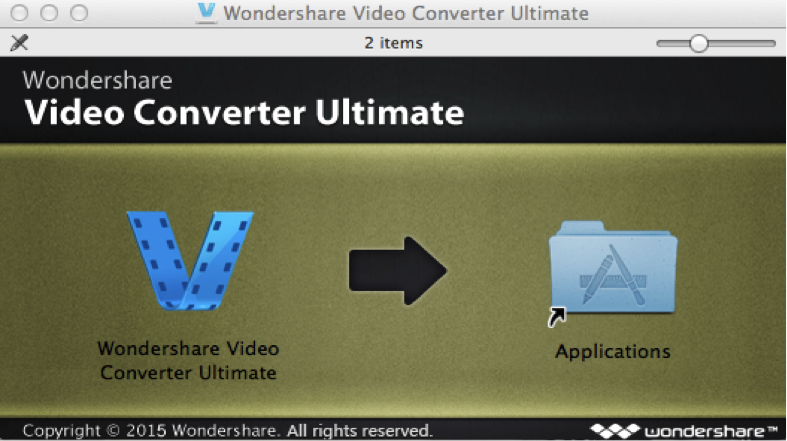
2 importar el archivo de movimientos a la aplicación
Abra el software de tu Mac. A continuación, arrastre el archivo MOV que desea jugar en la aplicación. Aparecerá como este.
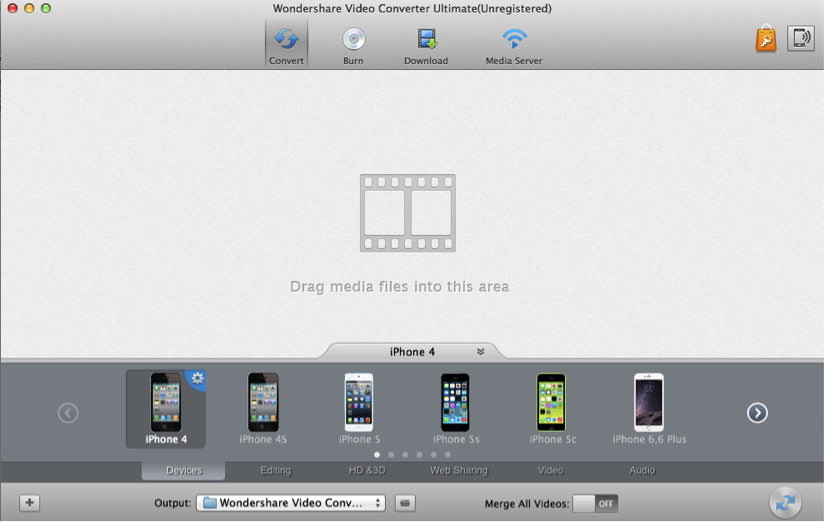
3 reproducir el archivo MOV
Después de arrastrar el archivo MOV, haga clic en el botón en la parte superior izquierda para empezar a reproducir el vídeo. Es así de fácil.
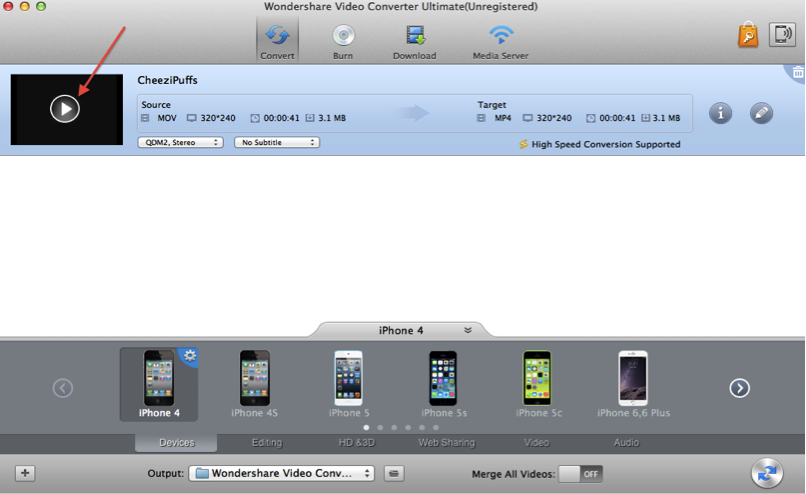
Parte 2: Los archivos MOV en Windows
Para windows también es un par de clics para jugar el archivo MOV en tu computadora. Siga estos sencillos pasos.
1 descargar el Wondershare video Converter Ultimate para Windows
Este software también está disponible en el sitio oficial Wondershare. Descargar la versión de prueba gratuita o comprarlo y descargarlo a tu ordenador. Asegúrese de que ha descargado la versión de windows.

2 abrir e importar el archivo MOV
Después de instalar correctamente la aplicación, abra en su computadora. A continuación, arrastre el archivo MOV para reproducir con el software. Usted también puede hacer clic en archivos > Añadir archivos. Su interfaz es amigable y se pueden ver claramente las acciones.
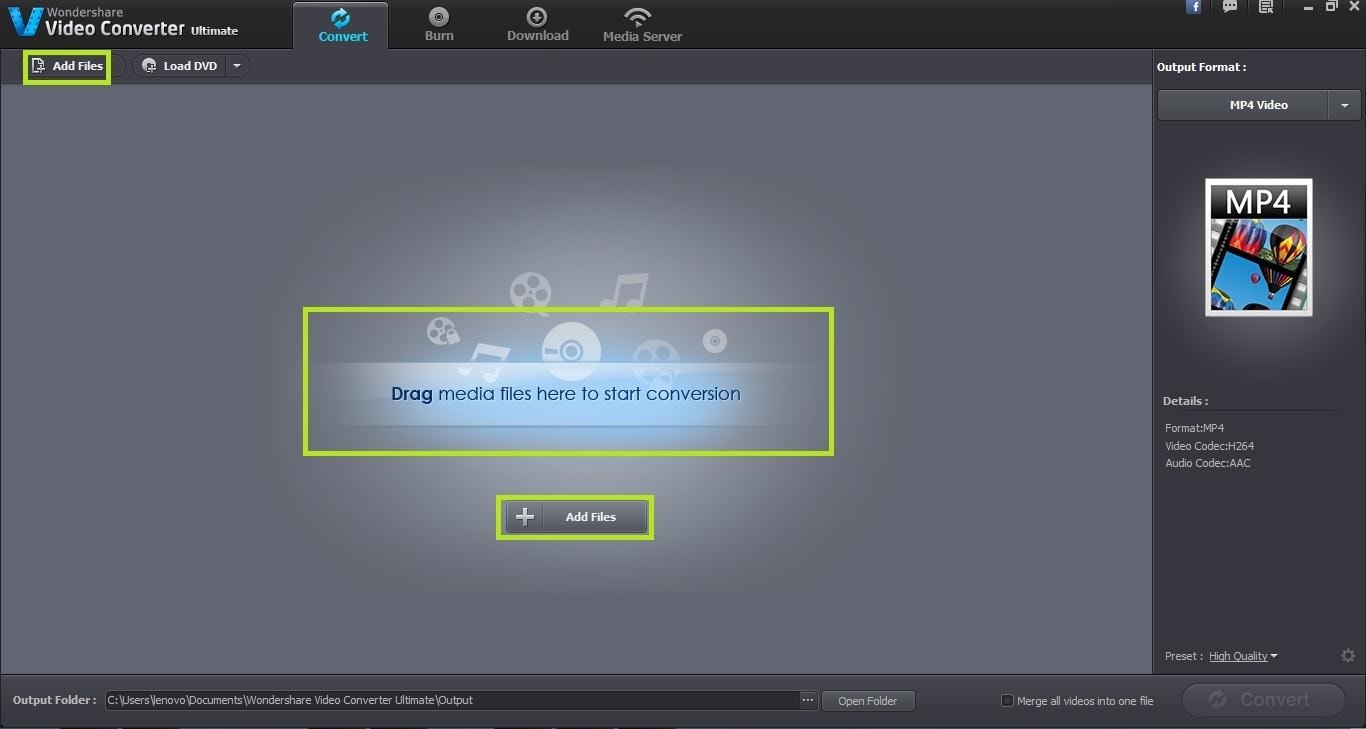
3 reproducir los archivos MOV directamente
Después de agregar los archivos a la Wondershare video Converte Ultimater que necesitas para jugar directamente. Navegar el cursor a la parte superior derecha y haga clic en un botón oscuro que le permite reproducir el vídeo. Haga clic para empezar a reproducir el vídeo. Desde allí puede maximizar la pantalla y disfrutar viendo todos los archivos MOV que tiene.
No deben preocuparse al sumergirse en un archivo MOV ya que basta con esta increíble Wondershare Video Converter Ultimate.

